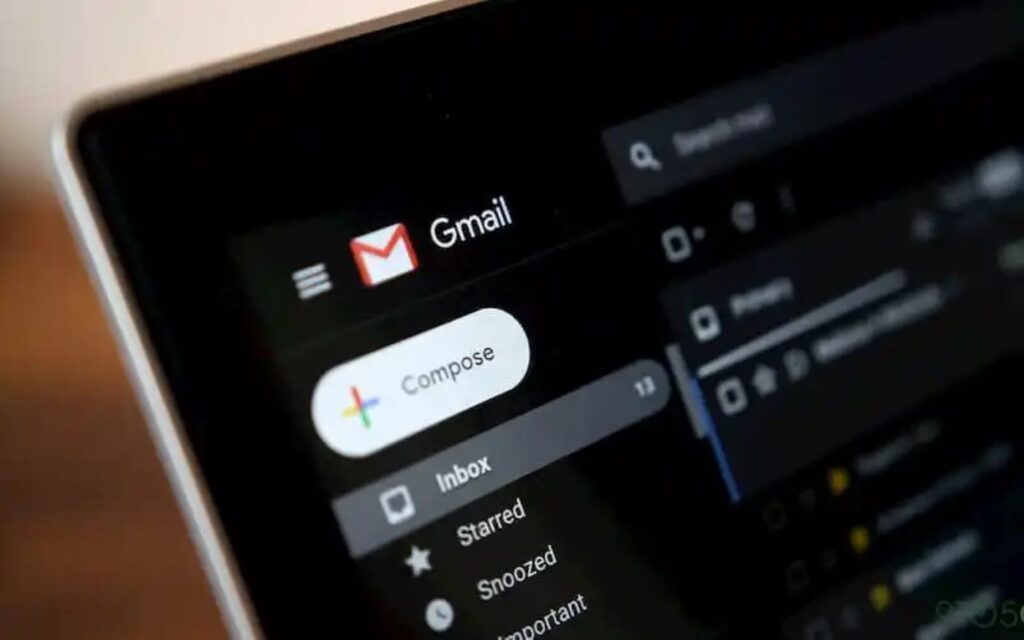O modo escuro tem se tornado cada vez mais popular entre os usuários de tecnologia. Além de ser mais agradável aos olhos, ele também pode ajudar a economizar bateria em dispositivos móveis e reduzir o cansaço visual. O Gmail, um dos serviços de e-mail mais populares do mundo, também oferece a opção de ativar o modo escuro em sua interface.
Neste artigo, mostraremos como ativar o modo escuro no Gmail em diferentes plataformas, incluindo Android, iPhone, Mac, Windows e Linux, além de dar algumas dicas para aproveitar ao máximo essa funcionalidade.
Leia também: Como remover uma conta do Gmail do iPhone e iPad
Por que usar o modo escuro no Gmail?
O modo escuro pode trazer diversos benefícios para os usuários do Gmail. Alguns deles incluem:
- Redução do cansaço visual: o modo escuro é menos agressivo aos olhos, especialmente em ambientes com pouca luz.
- Economia de bateria: em dispositivos móveis com tela OLED, o modo escuro pode ajudar a economizar bateria, já que os píxeis pretos não precisam ser iluminados.
- Estilo pessoal: muitos usuários preferem o visual mais elegante e moderno do modo escuro.
Como ativar o modo escuro no Gmail no desktop (Mac, Windows e Linux)?
Para ativar o modo escuro no Gmail no desktop, siga os seguintes passos:
No Mac:
- Abra o Gmail e faça login em sua conta.
- Clique no ícone de engrenagem no canto superior direito da tela e selecione “Configurações”.
- Na guia “Geral”, role a página até encontrar a opção “Tema”.
- Clique em “Escuro” para ativar o modo escuro.
No Windows:
- Abra o Gmail e faça login em sua conta.
- Clique no ícone de engrenagem no canto superior direito da tela e selecione “Configurações”.
- Na guia “Geral”, role a página até encontrar a opção “Tema”.
- Clique em “Escuro” para ativar o modo escuro.
No Linux:
- Abra o Gmail e faça login em sua conta.
- Clique no ícone de engrenagem no canto superior direito da tela e selecione “Configurações”.
- Na guia “Geral”, role a página até encontrar a opção “Tema”.
- Clique em “Escuro” para ativar o modo escuro.
Pronto! Agora o Gmail estará com o modo escuro ativado em seu desktop.
Leia também: Como criar várias caixas de entrada no Gmail
Como ativar o modo escuro no Gmail no celular (Android e iPhone)?
Para ativar o modo escuro no Gmail no celular, siga os seguintes passos:
No Android:
- Abra o aplicativo do Gmail em seu celular.
- Toque no ícone de três linhas no canto superior esquerdo da tela para abrir o menu.
- Role a página até encontrar a opção “Configurações” e toque nela.
- Selecione a conta do Gmail que deseja configurar.
- Toque em “Temas”.
- Selecione “Escuro” para ativar o modo escuro.
No iPhone:
- Abra o aplicativo do Gmail em seu celular.
- Toque no ícone de três linhas no canto superior esquerdo da tela para abrir o menu.
- Role a página até encontrar a opção “Configurações” e toque nela.
- Selecione a conta do Gmail que deseja configurar.
- Toque em “Temas”.
- Selecione “Escuro” para ativar o modo escuro.
Pronto! Agora o Gmail estará com o modo escuro ativado em seu celular.
Como desativar o modo escuro no Gmail?
Se você quiser desativar o modo escuro no Gmail, basta seguir os mesmos passos descritos acima e selecionar a opção “Claro” em vez de “Escuro”.
Dicas para usar o modo escuro no Gmail
- Experimente diferentes temas: o Gmail oferece outras opções de temas além do modo escuro, como o tema “Praia” e o tema “Montanha”. Experimente para ver qual deles você prefere.
- Use o modo escuro em outros aplicativos: muitos aplicativos populares, como o Twitter e o Instagram, também oferecem a opção de modo escuro. Experimente usá-los em conjunto para uma experiência mais consistente.
- Lembre-se de desativar o modo escuro em ambientes bem iluminados: em ambientes com muita luz, o modo escuro pode ser mais difícil de ler. Lembre-se de desativá-lo nessas situações.
Perguntas Frequentes
Sim, o dark mode está disponível tanto na versão desktop quanto na versão móvel do Gmail.
Não, o modo escuro não afeta a qualidade da imagem na tela. Na verdade, em dispositivos móveis com tela OLED, ele pode até ajudar a economizar bateria.
Não, o modo escuro precisa ser ativado manualmente pelo usuário.
Depende do aplicativo de e-mail que você está usando. Alguns aplicativos oferecem a opção de modo escuro, enquanto outros não.